Descărcați FVC Video Repair și instalați-l pe computer. Deschideți acest software pe computer și pregătiți-vă pentru următorii pași.
Pentru a vă asigura că puteți urmări mai ușor și că puteți debloca toate funcțiile, vă recomandăm să urmați ghidul pas cu pas pentru a vă înregistra mai întâi.
Desfășurați-vă Meniul în colțul din dreapta sus și faceți clic Inregistreaza-te.

Introduceți adresa dvs. de e-mail și codul de înregistrare, apoi faceți clic Activati.

Acest software oferă actualizări rapide ale versiunilor. Puteți verifica actualizările direct în program.
Canalul 1: presa Meniul > Verifica actualizarea. Dacă există o versiune mai recentă, reînnoiește-ți programul instantaneu.

Canalul 2: Mergi la Preferinţă sub meniu și puteți vedea Verificați automat actualizările. Bifați căsuța și mergeți mai departe.

Canalul 3: Conectați pagina noastră de produs și descărcați cea mai recentă versiune.
Descărcați FVC Video Repair și instalați-l pe computer. Deschideți acest software pe computer și pregătiți-vă pentru următorii pași.
Pentru a vă asigura că puteți urmări mai ușor și că puteți debloca toate funcțiile, vă recomandăm să urmați ghidul pas cu pas pentru a vă înregistra mai întâi.
Desfășurați-vă Meniul în colțul din dreapta sus și faceți clic Inregistreaza-te.
Introduceți adresa dvs. de e-mail și codul de înregistrare, apoi faceți clic Activati.
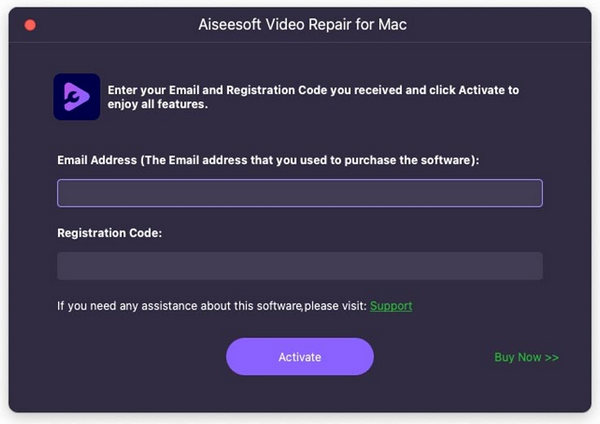
Acest software oferă actualizări rapide ale versiunilor. Puteți verifica actualizările direct în program.
Canalul 1: presa Meniul > Verifica actualizarea. Dacă există o versiune mai recentă, reînnoiește-ți programul instantaneu.
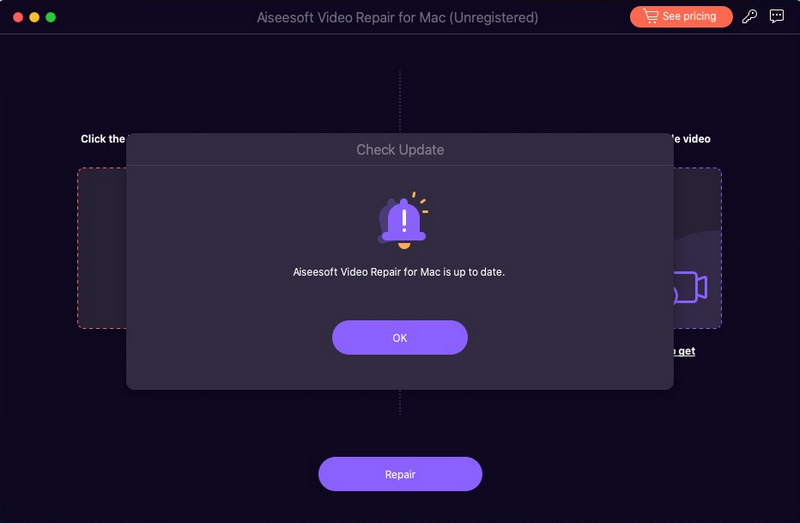
Canalul 2: pagina noastră de produs și descărcați cea mai recentă versiune.